双系统电脑给C盘扩容后导致D盘Win10引导项丢失该怎么解决? 双系统电脑给C盘扩容后导致D盘Win10引导项丢失如何处理?
时间:2017-07-04 来源:互联网 浏览量:
今天给大家带来双系统电脑给C盘扩容后导致D盘Win10引导项丢失该怎么解决?,双系统电脑给C盘扩容后导致D盘Win10引导项丢失如何处理?,让您轻松解决问题。
双系统电脑给C盘扩容后导致D盘Win10引导项丢失该怎么办?本人是C盘装了win7,d盘装了win10,从d盘分了10G给C盘扩容后,发现Win10开机系统启动选项丢失了,下面分享这个问题的解决办法为了写个经验,特意把C盘用无损分区方法,把D盘的10G容量分配给C盘,增大C盘的空间,本来在C盘有Win7系统,D盘安装的是Win10系统,而且在E盘还有个Win8系统,无损调整分区后,只有C盘,其它盘都丢失了,通过分区搜索方式,其它分区盘找回来了,Win8的系统引导项了恢复了,但在D盘的Win10开机系统启动选项丢失了,怎么办,又不想重装Win10,只好用EasyBCD来修复系统启动引导项。
软件名称:EasyBCD 系统引导设置与管理软件 V2.3 英文安装版软件大小:1.8MB更新时间:2015-10-26

1、先下载EasyBCD 2.3v这个软件,然后安装好,打开,进入主程序界面,在左侧选项中选择“高级设置”这一项。
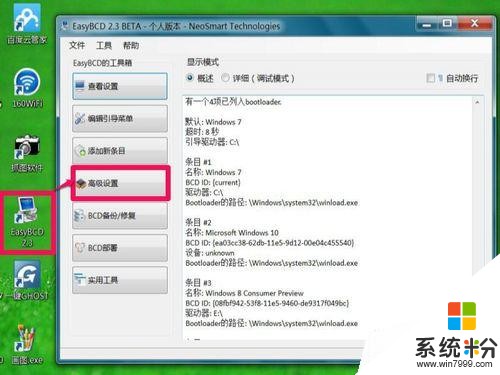
2、进入高级选项的右侧窗口,在“选择一个操作系统”下,当前默认的是Windows7,打开它的下拉框。
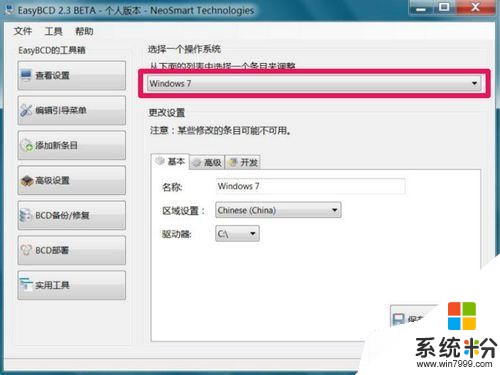
3、在打开的下拉框中,选择“Microsoft Windows 10”这一项。
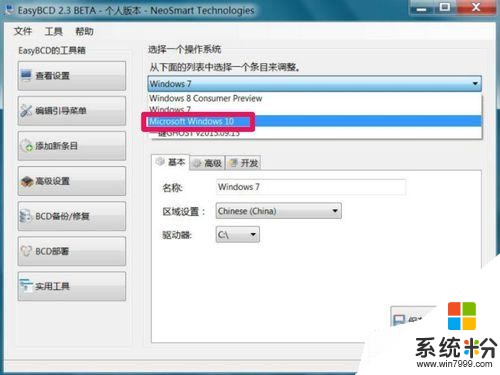
4、在“更改设置”的窗口中,选择“基本”这一项,在其界面,驱动器这一项为空白,就是这一项没有选上驱动器,才导致在开机时无法显示引导项。
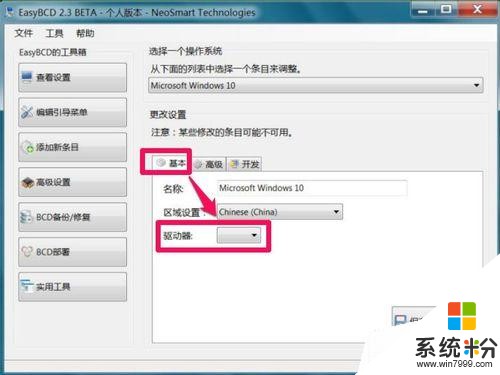
5、打开驱动器的下拉框,因为Win10系统在D盘,所以,在下拉列表中选择D这一项。
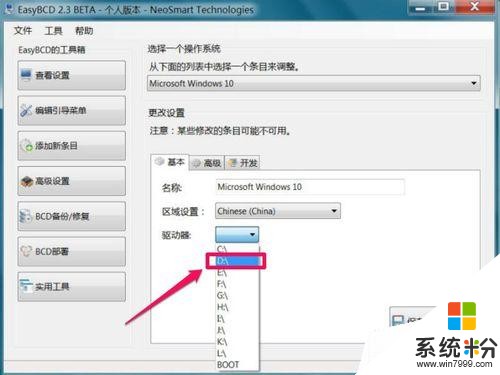
6、选择完成后,最后需要保存一下设置,按“保存设置”按钮,Win10没有系统引导问题就解决了。
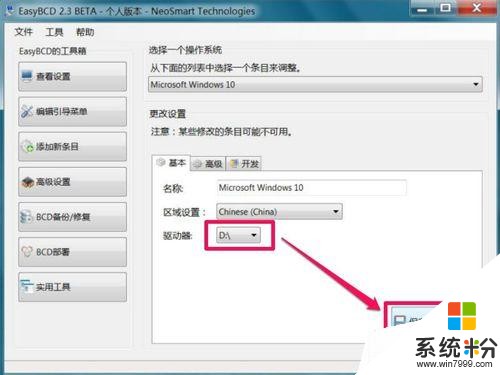
7、重启电脑,进入系统引导界面,就能看到Win10系统引导项了,Win10引导项为“Windows Technical Preview”这一项,到了这个界面,马上按上下方向键,选择“Windows Technical Preview”,回车,即可进入D盘的Win10系统。
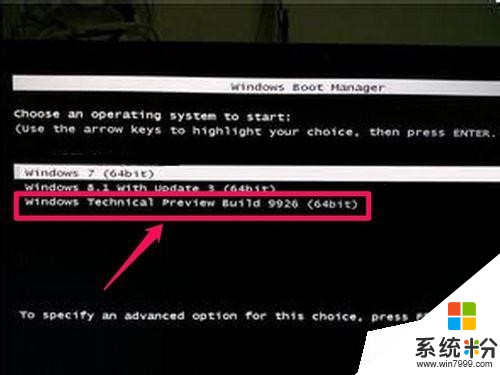
注意事项:本方法适合引导为MBR方法的,如果是UIFI方式引导的,不适合。
以上就是双系统电脑给C盘扩容后导致D盘Win10引导项丢失该怎么解决?,双系统电脑给C盘扩容后导致D盘Win10引导项丢失如何处理?教程,希望本文中能帮您解决问题。
相关教程
- ·电脑怎么分配磁盘空间给d盘 Win10怎么把C盘的空间分给D盘
- ·如何将c盘扩大 win10电脑C盘空间怎样扩展
- ·Win10更新导致Wifi失效如何解决。 解决Win10更新导致Wifi失效问题的方法。
- ·电脑桌面改到d盘,怎么改回c盘 Win10桌面路径修改后怎么恢复到C盘桌面
- ·电脑WIN10显卡驱动不兼容导致开机黑屏时间长如何修复 电脑WIN10显卡驱动不兼容导致开机黑屏时间长怎么修复
- ·如何给c盘瘦身win10 win10系统如何清理C盘空间
- ·防火墙关闭了还是显示防火墙拦截 win10关闭防火墙后网络仍被拦截
- ·电脑如何调出ie浏览器 Win10如何在桌面上调出IE浏览器
- ·win10更改硬盘分区 win10调整现有硬盘分区的方法
- ·电脑桌面如何隐藏图标 Windows10系统恢复隐藏的桌面图标方法
win10系统教程推荐
- 1 windows10儿童模式 Win10电脑的儿童模式设置步骤
- 2 电脑定时开关机在哪里取消 win10怎么取消定时关机
- 3 可以放在电脑桌面的备忘录 win10如何在桌面上放置备忘录
- 4怎么卸载cad2014 CAD2014清理工具(win10系统)
- 5电脑怎么设置网线连接网络 Win10笔记本电脑有线连接网络设置步骤
- 6电脑桌面无线网络图标不见了 win10 无线网络图标不见了怎么恢复
- 7怎么看到隐藏文件 Win10如何显示隐藏文件
- 8电脑桌面改到d盘,怎么改回c盘 Win10桌面路径修改后怎么恢复到C盘桌面
- 9windows过期不激活会怎么样 win10过期了还能更新吗
- 10windows10中文输入法用不了 Win10打字中文乱码怎么办
win10系统热门教程
- 1 win10系统中将写字板文档保存成TXT格式的方法 win10系统中要将写字板文档保存成TXT格式怎么办
- 2 Win10怎样取消睡眠密码 Win10如何取消睡眠密码
- 3 Win10系统kb3216755安装失败该怎么办?
- 4win10如何切换独立显卡和集成显卡【图文教程】
- 5硬盘里的隐藏文件怎么找出来 win10怎么在磁盘中显示隐藏文件
- 6Win10出现服务器正在运行中的提示怎么解决
- 7Win10系统如何禁止Onedrive开机启动
- 8Win10如何开启guest账户?win10guest账户开启!
- 9如何启用软键盘 win10系统打开虚拟键盘的方法
- 10Win10系统为什么I5 CPU主频变低了?Win10下让CPU满速运行的方法
最新win10教程
- 1 防火墙关闭了还是显示防火墙拦截 win10关闭防火墙后网络仍被拦截
- 2 电脑如何调出ie浏览器 Win10如何在桌面上调出IE浏览器
- 3 win10更改硬盘分区 win10调整现有硬盘分区的方法
- 4电脑桌面如何隐藏图标 Windows10系统恢复隐藏的桌面图标方法
- 5windows10儿童模式 Win10电脑的儿童模式设置步骤
- 6文件怎么设置默认打开方式 Win10文件默认打开方式设置方法
- 7笔记本菜单栏怎么设置在底部 怎样把Win10任务栏还原到底部
- 8电脑定时开关机在哪里取消 win10怎么取消定时关机
- 9电脑修复dns Win10 DNS设置错误怎么修复
- 10电脑上隐藏的qq图标怎么出来 Win10任务栏qq图标消失怎么办
